|
Nếu bạn muốn sao chép 1 đối tượng song song khi thiết kế bản vẽ thì bắt buộc phải sử dụng lệnh offset trong CAD. Vậy, lệnh offset là gì, cách sử dụng lệnh offset như thế nào? Hãy cùng tìm hiểu qua bài viết mà UNICA chia sẻ dưới đây. Đang xem: Cách sử dụng lệnh offset trong cad Mời bạn đọc đón đọc thêm các bài viết mới nhất: Định nghĩa lệnh offset trong CADNhiều người khi mới học vẽ Cadvà tìm hiểu về AutoCADthường không biết lệnh offset trong CAD là gì? Cụ thể, đây là một trong các lệnh cơ bản trong phần mềm CAD, có tác dụng là tạo một đối tượng song song so với đối tượng gốc ban đầu hoặc đồng tâm với đối tượng gốc. Ví dụ: Nếu bạn thực hiện offset một đường thẳng thì kết quả nhận được là một đường thẳng song song tương ứng. Còn nếu bạn thực hiện offset một polyline thì kết quả là một polyline tương đương với hình gốc mà bạn chọn. Hoặc nếu bạn offset một hình tròn, vậy thì hình tròn đó sẽ có thêm một hình tròn lớn hoặc nhỏ hơn kích thước gốc tùy thuộc vào bạn mong muốn. Có thể bạn quan tâm Bỏ túi các cách massage lưng cho trẻ sơ sinh mà mẹ không nên bỏ lỡ  Lệnh offset trong CAD giúp tạo một đối tượng song song so với đối tượng gốc ban đầu Đối với lệnh offset trong AutoCAD thì bạn có thể thực hiện trên nhiều đối tượng khác nhau bằng cách chỉ định được khoảng cách offset, hoặc điểm cần đi qua đối tượng. Như vậy là bạn có thể sử dụng offset đối tượng một cách dễ dàng. Cách sử dụng lệnh offset trong CADOffset đối tượng theo một khoảng cách nhất địnhĐể sử dụng lệnh offset trong CADnhằm sao chép đối tượng theo một khoảng cách nhất định thì bạn thực hiện theo các bước sau:– Bước 1: Chọn tab Home -> Modify -> Offset. Lúc này, trên dòng lệnh command, bạn gõ lệnh Offset -> Nhấn phím Enter.– Bước 2: Lúc này trong Offset bạn nhập giá trị tỉ lệ để xác định khoảng cách với hai điểm. Sau đó chọn đối tượng để offset.– Bước 3: Chỉ định một điểm trên đối tượng, có thể là bên phải, bên trái hoặc bên trong/bên ngoài.– Bước 4: Nhấn phím Enter hoặc ESC để kết thúc lệnh. 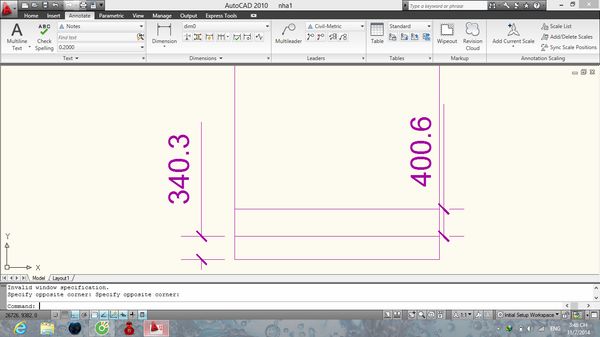 Cách Offset đối tượng theo một khoảng cách nhất định rất đơn giản Xóa đối tượng sau khi offsetSau khi thực hiện lệnh offset trong CAD và bạn muốn xóa đối tượng gốc thì hãy thực hiện theo các bước sau đây:– Bước 1: Bạn chọn tab Home -> Modify -> Offset trên menu bar. Sau đó nhập Erase, nhấn phím Enter và chọn yes.– Bước 2: Bạn chỉ định một khoảng cách offset rồi nhấn phím Enter. Tiếp theo, bạn chọn đối tượng để offset.– Bước 3: Chỉ định một điểm trên đối tượng để xác định hướng offset. Cuối cùng, nhấn Enter hoặc ESC để hoàn thành. Có thể bạn quan tâm Người mệnh Mộc hợp đá màu gì để mang đến sức khỏe và công việc thuận lợi? Offset đối tượng trong CAD từ một điểm đã được chỉ địnhĐể offset một đối tượng thông qua một điểm đã được chỉ định sẵn thì bạn hãy làm theo các bước sau:– Bước 1: Chọn nút Home -> Modify -> Offset. Sau đó nhấn phím Enter để hiển thị lệnh.– Bước 2: Trong lệnh Offset, nhập T (Through) sau đó nhấn Enter để chọn.– Bước 3: Chọn đối tượng để offset. Sau đó, chỉ định một điểm bất kỳ trên đối tượng mà lệnh offset sẽ đi qua.– Bước 4: Sau khi đã hoàn thành offset đối tượng, nhấn Enter hoặc ESC để kết thúc lệnh. 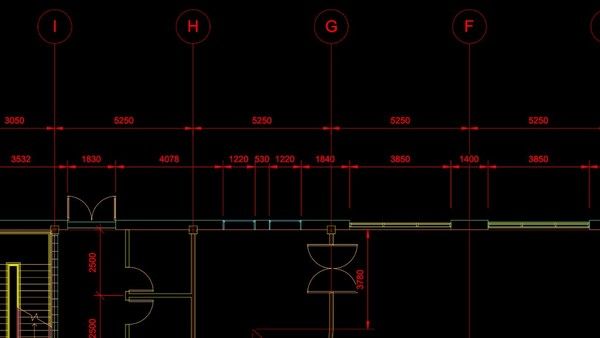 Từ một điểm đã chỉ định, bạn có thể dễ dàng offset đối tượng Qua bài viết trên, chắc hẳn bạn đã nắm được các cách dùng lệnh offset trong CAD. Hy vọng với những kiến thức này sẽ giúp cho bạn có thể thực hiện bản vẽ kỹ thuật một cách nhanh chóng và chính xác nhất, hỗ trợ công việc của bạn thêm hiệu quả và thành công! Cùng với những hướng dẫn về lệnh offset trong CAD và các lệnh sử dụng trong AutoCAD, Unica còn có những khóa học là những lộ trình về công cụ học tập AutoCAD tại nhà một cách bài bản, chi tiết và đầy đủ nhất từ những giảng viên, chuyên gia trong ngành thiết kế kỹ thuật– xây dựng. Bạn đọc quan tâm hãy tìm hiểu tại từng khóa học Cadvà nhanh chóng lựa chọn cho mình khóa học phù hợp nhất với mình nhé! Có thể bạn quan tâm Top 3 khóa học Thiền chi phí rẻ, chất lượng tại nhà –Làm phim hoạt hình 3D bằng Blender –3DSMAX – Dựng hình nâng cao trong nội thất Chúc bạn thành công!
Để thành thạo các lệnh cơ bản trong AutoCad thì những người mới bắt đầu cần phải dành nhiều thời gian để tìm hiểu và thực hành. Lệnh offset trong cad là một trong những lệnh được sử dụng nhiều nhất trong các bản vẽ kỹ thuật. Bài viết này chúng tôi sẽ hướng dẫn đến bạn cách sử dụng lệnh này một cách chi tiết nhất.  Lệnh Offset trong cad dùng để làm gì?Hiểu một cách đơn giản nhất “Lệnh offset trong phần mềm autocad là cách tạo ra một đối tượng song song hoặc đồng tâm với một đối tượng có sẵn được chọn ở một khoảng cách xác định.” – Nếu đối tượng là một đường thẳng, kết quả sau offset sẽ tạo ra một đường thẳng song song. – Nếu đối tượng là một hình tròn hoặc cung tròn, kết quả sau offset sẽ tạo ra một hình tròn, cung tròn có kích thước lớn (nhỏ) hơn đồng tâm với đối tượng gốc. – Nếu đối tượng là một polyline, kết quả sau offset sẽ là một polyline tương đương với bản gốc. 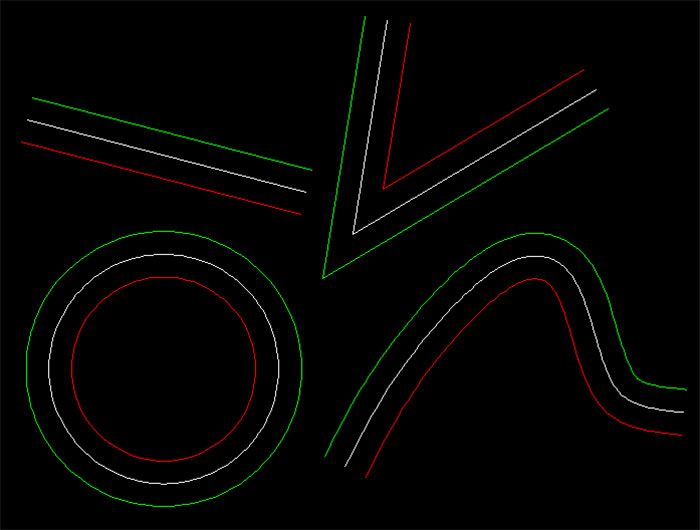 Lệnh Offset trong cad có lệnh tắt là O. Hoặc nếu muốn gọi ra lệnh này bạn có thể tìm chúng trên thanh công cụ. Cụ thể Click tab Modify thuộc Home ➔ chọn Offset. Hướng dẫn cách sử dụng lệnh Offset trong cadTrong quá trình sử dụng lệnh offset sẽ có thêm một số tùy chọn khác nhau. Ví dụ như bạn có thể thực hiện Offset một đối tượng bằng cách chỉ định khoảng cách hoặc điểm cần đi qua. Để biết chi tiết hãy theo dõi cụ thể hơn với từng thao tác ở bên dưới. Offset đối tượng theo một khoảng cách xác địnhBước 1: Nhập lệnh O (Offset) ➔ Enter. Bước 2: Chọn khoảng cách offset. Nhập vào giá trị bạn đang cần thực hiện. Bước 3: Chọn đối tượng gốc cần offset. Bước 4: Click chọn hướng về một phía của đối tượng gốc. Hướng này có thể là trái hoặc phải, trong hoặc ngoài ➔ Nhấn Esc hoặc Enter để kết thúc lệnh. Offset đối tượng đi qua một điểm được chỉ địnhBước 1: Nhập lệnh O (Offset) ➔ Enter. Bước 2: Nhập T (through) ➔ Enter. Bước 3: Chọn đối tượng gốc cần offset. Bước 4: Chỉ định một điểm mà đối tượng sau khi Offset sẽ đi qua ➔ Nhấn Esc hoặc Enter để kết thúc lệnh. Xóa đối tượng gốc sau khi OffsetCó một số trường hợp sau khi thực hiện lệnh Offset trong cad thì người ta sẽ xóa đi đối tượng gốc ban đầu. Nếu thực hiện theo cách bình thường thì vẫn sẽ thực hiện theo thao tác offset cơ bản rồi dùng lệnh xóa để xóa đi đối tượng không dùng. Tuy nhiên nếu bạn biết các thao tác sau đây thì công việc thực hiện có thể được tăng tốc lên khá nhiều. Bước 1: Nhập lệnh O (Offset) ➔ Enter. Bước 2: Nhập E (erase) ➔ Enter ➔ Chọn Yes. Bước 3: Chọn đối tượng gốc cần offset. Bước 4: Click chọn hướng về một phía của đối tượng gốc ➔ Nhấn Esc hoặc Enter để kết thúc lệnh. Xem thêm: Câu Nói Ý Nghĩa Về Mẹ, Những Câu Nói Về Mẹ Hay, Cảm Động Rơi Nước Mắt Thực hiện lệnh Offset trong cad với tham số LayerTrường hợp bạn muốn thay đổi đối tượng sau Offset quản lý bằng layer khác so với đối tượng gốc thì thực hiện theo các bước sau: Bước 1: Nhập lệnh O (Offset) ➔ Enter. Bước 2: Nhập L (Layer) ➔ Enter ➔ Chọn Current (tạo trên layer tùy hiện tại) hoặc chọn Source (tạo trên layer của đối tượng gốc) Bước 3: Chỉ định khoảng cách offset. Bước 4: Chọn đối tượng cần offset. Bước 5: Click chọn hướng về một phía của đối tượng gốc ➔ Nhấn Esc hoặc Enter để kết thúc lệnh. Tổng kết về lệnh OffsetTrên đây là những thông tin về lệnh Offset trong cad và những thao thác thường được sử dụng. Hy vọng sẽ giúp đỡ bạn nhiều trong việc thực hiện các bản vẽ kỹ thuật một cách nhanh chóng, chính xác và chuyên nghiệp nhất. Chúc bạn may mắn và thành công. Cách lưu âm thanh về máy Tải nhạc YouTube hay tải MP3 từ YouTube giúp bạn đưa nhạc vào điện thoại hoặc máy tính để nghe khi không có mạng, cài làm nhạc chuông,… Với 12 cách tải … Hướng dẫn download phần mềm diệt virus miễn phí Hãy chia sẻ trải nghiệm về một sản phẩm hoặc dịch vụ mà bạn đang cảm thấy tốt nhé! Thông tin nay sẽ giúp ích cho rất nhiều người đi sau … Cách tán gái chân thành Bạn muốn đốn tim cô nàng bằng các cách đơn giản nhưng hiệu quả. Nếu như bạn buồn bã và không biết làm cách nào để có thể chinh phục được trái tim … Cách pha sơn giả gỗ Có thể nói rằng, rất nhiều người lầm tưởng việc chọn màu sơn cùng các thiết bị vật dụng nhằm phục vụ trong quá trình sơn đóng vai trò hết sức quan … Cách bao lâu thì tiêm mũi 3 pfizer Thông thường thì người ta khuyến cáo khoảng cách giữa 2 lần tiêm dựa trên đề cương của thử nghiệm lâm sàng giai đoạn 3. Với vắc xin Pfizer thì khoảng … Cách giải bất phương trình bằng máy tính fx570es plus Đến chương trình lớp 8, các em học sinh sẽ phải học đến bất phương trình ở môn Toán. Với sức mạnh của máy tính Casio lẫn Vinacal, các em có thể tự … Hướng dẫn cắt may áo sơ mi nữ Thiết kế áo sơ mi chuẩn cho bạn gái yêu học cắt may. Sơ mi là sản phẩm trong ngành thời trang không bao giờ là lỗi thời. Bạn có thể mắc chúng đi khắp nơi … Cao đẳng hướng dẫn viên du lịch Page 2 Skip to content Ngành du lịch trong nước và thế giới đang phục hồi nhanh chóng sau đại dịch, nhiều loại hình du lich mới phát triển mạnh mẽ, khiến … Cách làm cho máy không bị lag Vào Settings > About phone > Software Information Nhấn vào chữ Build Number 7 lần Quay trở ra Settings bằng phím back, tìm mục Developer Options > Advanced Kiếm mục … Cách ghép sim mới nhất 2022 driversmayincom 2 tuần ago Prev Article Next Article Hướng Dẫn Ghép Sim Unlock iPhone mới Nhất 2022 Ai cũng làm được Hướng dẫn mua Sim ghép Unlock iPhone 2022 … Cách làm xác ướp ai cập Việc bảo quản thi hài không khiến có thể không còn đại trà trong xã hội hiện đại, nhưng có vô số nền văn hóa trong quá khứ thực hiện công việc này như … Cách chăm sóc hạt nảy mầm Hầu hết các bạn khi mua hạt giống hoa đều chung 1 suy nghĩ đó là không biết các loại hoa này có nảy mầm không? Hoặc đã là hạt giống hoa mua mắc tiền thì … Cách sử dụng xu shopee Shopee Xu là gì? Nếu bạn mới lần đầu mua hàng trên Shopee thì chắc rằng bạn chưa biết về Shopee xu đúng không? Thực tế thì có nhiều người thường xuyên mua … Hướng dẫn sử dụng scan Canon Lide 300 Hướng dẫn Cài đặt Máy Scan Canon Áp dụng cho các dòng máy Canon lide 110, Scan Canon lide 210, Scan Canon lide 700F, Scan Canon 5600F Các bước tiến hành: Bước 1: Bạn … Một thấu kính hội tụ có tiêu cự f = 15cm một vật thật AB cách thấu kính 30cm ảnh thu được là VnHocTap.com giới thiệu đến các em học sinh lớp 11 bài viết Xác định vị trí, tính chất, độ lớn của vật và ảnh, nhằm giúp các em học tốt chương trình … Cách bọc da đầu giường Đầu giường bọc nệm là loại đầu giường được lót một lớp mousse êm ái và bao phủ lớp da, nỉ, vải bên ngoài. Hiện nay, người ta … Cách so sánh 2 số hữu tỉ So sánh các số hữu tỉ sau bằng cách nhanh nhất.. Câu 8 trang 6 Sách Bài Tập (SBT) Toán 7 tập 1 – Bài 1: Tập hợp Q các số hữu tỉ So sánh các số hữu tỉ … Cách làm củ cải ngâm nước đường Cách làm củ cải ngâm nước tương giấm đường có vị chua ngọt ăn kèm với cơm rất ngon, giúp chống ngán hiệu quả giữa bộn về những món ăn ngon ngày Tết … Cách kết nối airpod trên máy tính AirPods sẽ là chiếc tai nghe rất thông minh khi kết nối với iPhone, tuy nhiên nó vẫn hoạt động tốt như 1 chiếc tai nghe Bluetooth tiêu chuẩn khi làm việc với máy … Xem thêm: Cách Để Xin Lỗi Bạn Bè, Những Câu Nói Xin Lỗi Bạn Thân Hay Nhất Cách làm trân châu bằng bột sắn dây ko cần milo Làm trân châu bằng bột sắn dây tưởng vô lý nhưng hoá ra lại rất thuyết phục. Hơn hết, cách làm trân châu bằng bột sắn còn ngon không tưởng nữa … |